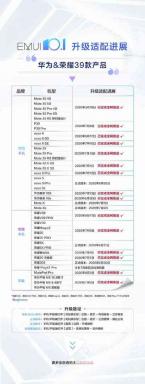Jak nainstalovat TWRP Recovery na ZTE Blade V10 a snadno jej rootovat
Root Smartphone / / August 05, 2021
Instalace TWRP Recovery and Rooting vašeho zařízení Android se nyní také stává docela snadnou a užitečnou. Zde v této příručce s vámi sdílíme kroky, jak snadno nainstalovat TWRP Recovery a Root ZTE Blade V10. Proces instalace TWRP Recovery bude také vyžadovat odemčení bootloaderu zařízení. Takže se podělíme o to, jak odemknout také průvodce bootloaderem ZTE Blade V10.
Když mluvíme o specifikacích, ZTE Blade V10 je vybaven 6,3palcovým IPS LCD displejem s rozlišením obrazovky 1080 x 2280 pixelů. Je poháněn MediaTek Helio P70, 64bitovým procesorem a 3 / 4GB RAM. Telefon obsahuje 32/64 GB interní paměti s podporou rozšiřitelného úložiště 128 GB prostřednictvím karty microSD. Fotoaparát na ZTE Blade V10 je dodáván s duálním 16MP + 5MP zadním fotoaparátem s LED duálním bleskem a 32MP předním fotoaparátem pro selfie. Je zálohována neodstranitelnou lithium-polymerovou baterií s kapacitou 3200 mAh. ZTE Blade V10 má také snímač otisků prstů na zadní straně.
OEM smartphonů neposkytují odemčený bootloader z některých bezpečnostních důvodů. Zatímco odemknutí zavaděče zařízení přijde vhod také k instalaci vlastní obnovy. Nástroje pro vlastní obnovení budou jako TWRP, CWM atd. Zde použijeme TWRP Recovery. Instalací TWRP Recovery můžete snadno flashovat soubory firmwaru, nainstalovat root, provést úplnou zálohu atd.

Obsah
-
1 Obnova TWRP a její výhody
- 1.1 Výhody obnovy TWRP:
-
2 Kroky k instalaci TWRP Recovery na ZTE Blade V10
- 2.1 Předběžné požadavky:
- 2.2 Odkaz ke stažení:
- 2.3 Metoda 1: Podle nástrojů SP Flash
- 2.4 Metoda 2: Nástrojem ADB a Fastboot
-
3 Co je Root? (Výhody)
- 3.1 Výhoda zakořenění:
- 4 Kroky k vykořenění ZTE Blade V10
Obnova TWRP a její výhody
TWRP znamená Team Recovery Project. V podstatě umožňuje uživateli snadno flashovat vlastní soubory pro obnovení, soubory firmwaru a kořenové soubory na svých smartphonech Android. Pomocí tohoto nástroje lze snadno nahrát firmware a další soubory zip.
Mezitím můžete do zařízení také nainstalovat nebo flashovat vlastní soubory pro obnovení, Xposed Modules atd. Navíc lze snadno vytvořit zálohy a obnovy Nandroid, obnovení továrního nastavení, instalaci GApps atd.
Výhody obnovy TWRP:
- Můžete flashovat vlastní ROM na ZTE Blade V10 pomocí TWRP
- Svůj telefon můžete upravit úpravou souborů zip modifikací
- Snadno bliká a používá Xposed moduly pomocí TWRP
- Snadné rootování a odemknutí pomocí flash SuperSU s obnovitelným zipem TWRP
- Magisk můžete nainstalovat na ZTE Blade V10
- Snadné vytvoření a obnovení zálohy Nandroid pomocí TWRP Recovery.
- Snadný přístup k obnovení zálohy Nandroid.
- Obrazový soubor můžete flashovat pomocí TWRP Recovery na ZTE Blade V10.
- Snadné odstranění veškerého bloatwaru pomocí TWRP Recovery na ZTE Blade V10.
- Podtaktování a přetaktování.
- Můžete vyčistit vymazání, mezipaměť a data.
Nyní se podívejme, jak nainstalovat TWRP Recovery a Root ZTE Blade V10.
Kroky k instalaci TWRP Recovery na ZTE Blade V10
Před přechodem na proces instalace TWRP nezapomeňte řádně dodržet všechny níže uvedené předběžné požadavky.
Předběžné požadavky:
- Soubor a průvodce jsou podporovány pouze u modelu ZTE Blade V10. Nezkoušejte to na jiných zařízeních.
- ZTE Blade V10 bootloader by měl být odemčen.
- Pro tento proces je vyžadován počítač / notebook a kabel USB.
- Nezapomeňte si vzít Úplné zálohování dat zařízení (bez kořenového adresáře).
- Stažení Magisk nebo SuperSU soubor pro zakořenění. Můžete použít jednu z níže uvedených metod.
- Nabijte baterii svého zařízení na maximum.
Odkaz ke stažení:
- Obnova TWRP 3.3.1 pro ZTE Blade V10
- No Verity opt Encrypt
- Stáhněte si SuperSU Zip - Pro root pomocí SuperSU
- Stáhněte si Magisk Zip - Pro root pomocí Magisk
- Stažení ovladačů: Ovladač ZTE USB | Ovladače USB MTK
- Stažení SP Flash Tool
- Stáhněte si ADB a Fastboot a nainstalujte jej do počítače
- Pro Stock ROM: Stáhnout Skladová ROM pro ZTE Blade V10
- Vytvořte soubor txt Scatter pro vaše zařízení
Zřeknutí se odpovědnosti:
GetDroidTips nebude odpovědný za jakýkoli druh poškození nebo chyby, ke kterým dojde ve vašem zařízení během / po instalaci souborů nebo podle této příručky. Než začnete něco dělat, nezapomeňte si udělat úplnou zálohu. Udělejte to na své vlastní riziko.
Metoda 1: Podle nástrojů SP Flash
Podle pokynů níže nainstalujte TWRP do telefonu (potřebujete rozptýlený textový soubor):
Kompletní průvodce instalací TWRP Recovery do telefonu
Jak nainstalovat TWRP Recovery na Mediatek pomocí nástroje SP Flash
Metoda 2: Nástrojem ADB a Fastboot
Po stažení všech požadovaných souborů, ovladačů a nástrojů pokračujte v procesu instalace.
- Nejprve povolte ve svém zařízení možnosti vývojáře a režim ladění USB.
- Přejděte k zařízení Nastavení > Systém > O telefonu > poté sedmkrát klepněte na číslo sestavení a povolte režim možností vývojáře.
- Nyní přejděte do možností vývojáře v nabídce Nastavení a zapnutím přepínače povolte Ladění USB.
- Dále otevřete složku ADB a Fastboot v počítači. Poté stiskněte a podržte klávesu Shift a klikněte pravým tlačítkem myši a otevřete příkazové okno.

- Vypněte zařízení> Stisknutím a podržením tlačítka Zvýšit hlasitost + Napájení několik sekund přejdete do režimu Fastboot.
- Připojte zařízení k počítači pomocí kabelu USB a zadejte do příkazových oken následující kód a stiskněte klávesu Enter:
zavaděč restartu adb
- Nyní je vaše zařízení úspěšně připojeno jako zařízení s rychlým spuštěním.
- Zadejte následující příkaz a stisknutím klávesy Enter zkontrolujte, zda je zařízení Fastboot připojeno nebo ne:
fastboot zařízení
- Chcete-li nyní do telefonu nainstalovat TWRP Recovery, zadejte následující příkaz a stiskněte klávesu enter:
fastboot flash zotavení twrpname.img
- Chcete-li spustit, můžete použít příkaz fastboot boot twrpname.img
- A je to. Úspěšně jste nainstalovali TWRP Recovery na zařízení ZTE Blade V10. Nyní musíte rootovat flash.
Co je Root? (Výhody)
Rootování pomocí smartphonu je neoficiální způsob, jak povolit přístup správce nebo superuživatele k systému a subsystému vašeho zařízení. Uživatel proto může snadno vyladit, změnit, upravit nebo odstranit systémové soubory a aplikace snadno.
Pomocí rootování můžete odinstalovat bloatware, zvýšit výkon zařízení, snížit vybíjení baterie, nainstalovat Xposed moduly a další. Zakořenění smartphonu však zruší záruku na zařízení a možná již nebudete dostávat aktualizace softwaru OTA. Nesprávný způsob zakořenění může také zařízení snadno zdědit. Proto se ujistěte, že jste správně postupovali podle pokynů.
Výhoda zakořenění:
- Můžete získat přístup ke všem souborům na vašem ZTE Blade V10, dokonce i k souborům, které jsou v kořenovém adresáři vašeho telefonu.
- Výkon svého ZTE Blade V10 můžete zvýšit o přetaktování.
- Zakořenění můžete prodloužit životnost baterie podtaktováním ZTE Blade V10.
- Odinstalujte Bloatware na ZTE Blade V10.
- Reklamy můžete blokovat v libovolných aplikacích pro Android, jako je Youtube a dalších aplikacích souvisejících s hrami. Přečtěte si také: Top 5 alternativ Adblock Plus pro Android
- Rooting ZTE Blade V10 můžete prohlížet, upravovat nebo mazat jakýkoli systémový soubor v kořenovém adresáři.
- Můžete nainstalovat Xposed Framework a mnoho Xposed modul Podpěra, podpora.
Kroky k vykořenění ZTE Blade V10
Průvodce Root ZTE Blade V10 přes SuperSUPrůvodce Root ZTE Blade V10 přes MagiskPředpokládáme, že vám tento průvodce instalací plné hloubky pomůže. Na jakékoli dotazy se můžete zeptat v komentářích níže.
Jsem technický redaktor obsahu a blogger na plný úvazek. Jelikož miluji zařízení Android a Google, zahájil jsem svou kariéru psaním pro operační systém Android a jejich funkce. To mě vedlo ke spuštění „GetDroidTips“. Absolvoval jsem Master of Business Administration na Mangalore University, Karnataka.